HL-5440D
Veelgestelde vragen en probleemoplossing |

HL-5440D
Datum: 25-04-2012 Nummer: faq00000631_007
Laatste afdruktaak opnieuw afdrukken (Alleen voor Windows-gebruikers)
U kunt een document opnieuw afdrukken zonder de gegevens opnieuw te verzenden vanaf de computer.
Volg de onderstaande stappen om opnieuw afdrukken te gebruiken.
Stap1: Wijzig de instellingen voor opnieuw afdrukken.
Opmerking: De precieze aanwijzingen en vensters kunnen per besturingssysteem variëren.
- Open het dialoogvenster Voorkeursinstellingen voor afdrukken.
Zie 'De printerdriverinstellingen wijzigen (voor Windows)'.
- Klik op het tabblad Geavanceerd en klik op Andere afdrukopties.
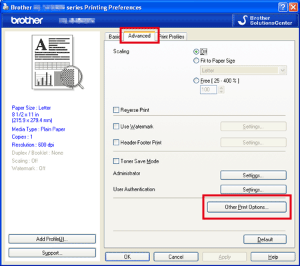
- Kies Gebruik Reprint en schakel het selectievakje Gebruik Reprint in.
- Klik op OK.
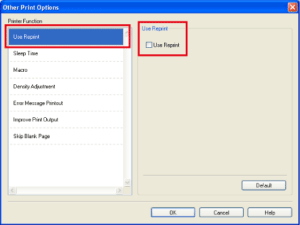
- Druk uw document op de gebruikelijke manier af.
Stap 2: Druk een taak opnieuw af.
Nadat een taak is afgedrukt, kunt u het laatste document als volgt nog een keer afdrukken:
- Houd de knop Go ongeveer vier seconden ingedrukt totdat alle lampjes gaan branden. Laat Go vervolgens weer los.
- Druk binnen twee seconden net zo vaak op de knop Go als het aantal exemplaren dat u wilt afdrukken.
Als u niet binnen twee seconden op Go drukt, wordt één exemplaar afgedrukt.
- Opnieuw afdrukken is niet mogelijk bij documenten die uit meerdere pagina's bestaan.
- Schakel het selectievakje Gebruik Reprint uit als u wilt voorkomen dat andere mensen uw documenten afdrukken.
HL-5440D, HL-5450DN, HL-5450DNT
Heeft u meer hulp nodig, dan kunt u contact opnemen met de Brother-klantenservice.
Feedback
Geef hieronder uw feedback. Aan de hand daarvan kunnen wij onze ondersteuning verder verbeteren.
Stap 1: is de informatie op deze pagina nuttig voor u?
Stap 2: wilt u nog iets toevoegen?
Dit formulier is alleen bedoeld voor feedback.